目录:
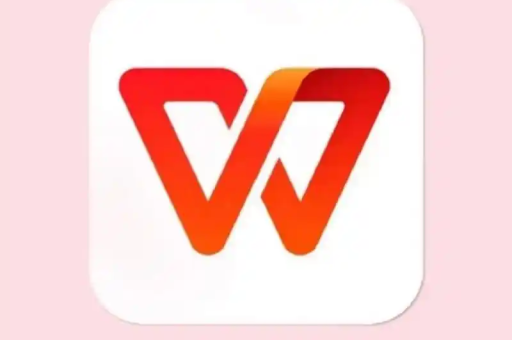
WPS文档怎样给整个文档添加页面水印:从基础操作到高级技巧全解析
目录导读
- 水印的基本概念与作用
- WPS文档添加水印的详细步骤
- 1 使用预设水印模板
- 2 自定义文字水印
- 3 添加图片水印
- 常见问题与解决方案
- 1 水印不显示或显示不全怎么办?
- 2 如何调整水印的透明度和位置?
- 3 水印如何应用于特定页面或节?
- 高级技巧:水印的进阶应用
- 1 利用页眉页脚功能定制水印
- 2 通过“域”功能实现动态水印
- 总结与最佳实践建议
- 问答环节
水印的基本概念与作用
水印是一种在文档背景中添加的半透明文字或图像,常用于标识文档状态(如“草稿”“机密”)、声明版权或增强品牌辨识度,在WPS文档中,水印功能不仅简单易用,还支持高度自定义,帮助用户保护内容并提升文档的专业性,根据实际需求,水印可分为文字水印和图片水印两类:文字水印适用于标注文档属性,而图片水印则多用于添加Logo或装饰性元素。
WPS文档添加水印的详细步骤
1 使用预设水印模板
WPS提供了多种预设水印模板,如“机密”“紧急”等,适合快速应用:
- 打开WPS文档,点击顶部菜单栏的【插入】选项卡。
- 在【插入】功能区找到【水印】按钮,点击下拉箭头。
- 从弹出的模板库中选择所需水印(如“禁止复制”),系统会自动将其应用到所有页面。
此方法适用于标准化场景,但缺乏灵活性,若需个性化设置,建议使用自定义功能。
2 自定义文字水印
自定义文字水印允许用户调整内容、字体、颜色和版式:
- 依次点击【插入】>【水印】>【自定义水印】。
- 在弹出的对话框中选择【文字水印】,输入内容(如“内部资料”)。
- 设置字体、大小、颜色及布局(水平/斜向)。
- 通过透明度滑块调整水印明暗度,点击【确定】即可生效。
注意:若水印文字过长,建议缩短内容或调整字体大小,避免覆盖正文。
3 添加图片水印
图片水印适用于嵌入公司Logo或设计元素:
- 在【自定义水印】对话框中选择【图片水印】,点击【选择图片】上传文件。
- 调整图片缩放比例(建议50%-80%以避免过度遮挡文本)。
- 设置【冲蚀】效果保持背景柔和,完成后点击【应用】。
技巧:优先使用PNG格式透明背景图片,确保水印与文档内容自然融合。
常见问题与解决方案
1 水印不显示或显示不全怎么办?
- 检查页面边距:水印可能被页边距截断,需在【页面布局】中调整边距范围。
- 验证视图模式:在【视图】选项卡中切换至【页面视图】,其他模式可能隐藏水印。
- 节与分页影响:若文档分节,需进入【页眉页脚编辑】状态,勾选【首页不同】或【奇偶页不同】选项。
2 如何调整水印的透明度和位置?
- 透明度调整:在【自定义水印】对话框中拖动透明度滑块,数值越低越透明。
- 位置修改:进入页眉页脚编辑模式(双击页面顶部),直接选中水印拖拽至目标位置。
进阶方法:通过【绘图工具】的【对齐】功能精确控制水印居中或平铺。
3 水印如何应用于特定页面或节?
WPS默认将水印应用于整个文档,若需局部添加:
- 将文档分节:光标定位至目标页面首行,点击【页面布局】>【分隔符】>【下一页分节符】。
- 进入页眉页脚编辑状态,取消【同前节】链接。
- 单独为当前节添加水印,其他节将不受影响。
此方法适用于合同、报告等需区分章节的文档。
高级技巧:水印的进阶应用
1 利用页眉页脚功能定制水印
通过页眉页脚插入水印可实现更复杂的布局:
- 双击页面顶部激活页眉区域,点击【插入】>【文本框】。
- 在文本框中输入水印内容,设置字体和透明度。
- 右键文本框选择【环绕文字】>【衬于文字下方】,调整大小后覆盖整个页面。
优势:可自由控制水印角度、密度,甚至添加多行文字组合。
2 通过“域”功能实现动态水印
结合WPS的【域】功能,可创建动态水印(如自动显示日期或用户名):
- 在页眉中插入文本框,点击【插入】>【域】。
- 选择类别(如“日期和时间”),设置格式后确认。
- 将域代码与静态文字结合(打印日期:2024-07-21”)。
此方法适合需要实时更新的场景,如版本控制文档。
总结与最佳实践建议
为文档添加水印不仅是技术操作,更需兼顾美观与实用性: 设计**:文字水印应简洁明了,图片水印需保证高清晰度。
- 视觉平衡:透明度建议设置在30%-70%之间,避免干扰阅读。
- 格式兼容性:保存文档时选择.docx格式,防止水印在其他软件中丢失。
- 安全备份:重要文档可结合密码保护,强化水印的防泄密作用。
问答环节
Q1:WPS水印功能是否与Microsoft Word完全兼容?
A:基本功能一致,但部分高级设置(如自定义平铺模式)可能存在差异,建议跨平台使用时导出为PDF格式以固定水印效果。
Q2:如何批量删除文档中的所有水印?
A:点击【插入】>【水印】>【删除水印】即可,若水印通过页眉手动添加,需进入页眉编辑状态逐一删除。
Q3:水印能否设置为彩色或渐变效果?
A:WPS暂不支持直接渐变填充,但可通过插入彩色图片或使用艺术字替代实现类似效果。
Q4:为什么打印时水印颜色比屏幕显示浅?
A:这是打印机色彩还原度的正常现象,解决方法是提高水印对比度,或在校准打印机时调整色彩配置文件。
通过以上步骤与技巧,用户可灵活运用WPS水印功能,既保障文档安全,又提升视觉专业性,无论是日常办公还是正式报告,合理的水印设计都能成为文档管理的得力助手。
